a) Publizieren gegen ein ArcGIS Enterprise Portal
Dieses Kapitel beschreibt den Publizierungsvorgang (Sharing) gegen ein ArcGIS Enterprise Portal in ArcGIS Pro.
|
Direkt am GIS-Server (in der VertiGIS Studio Printing Engine eingerichtet bzw. publiziert wird) ist keine ArcGIS Pro Installation zwingend notwendig! Das Administrieren von Layouts und Publizieren der Web Tools kann von einem Administrations-Rechner aus erfolgen. |
|
Wenn Sie gegen einen ArcGIS Server Standalone publizieren wollen, fahren Sie bitte bei Kapitel B) Publizieren gegen einen ArcGIS Server Standalone fort. |
Der erste Task VertiGIS Print Task wird in ArcGIS Pro via Ribbon Share und Web Tool > Share Web Tool publiziert.
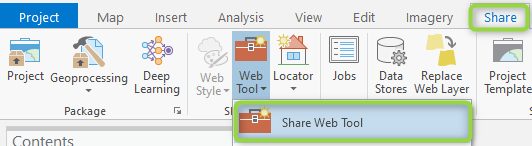
Alternativ kann der erste Task VertiGIS Print Task auch über Rechtsklick auf das Result mit Share as Web Tool publiziert werden.
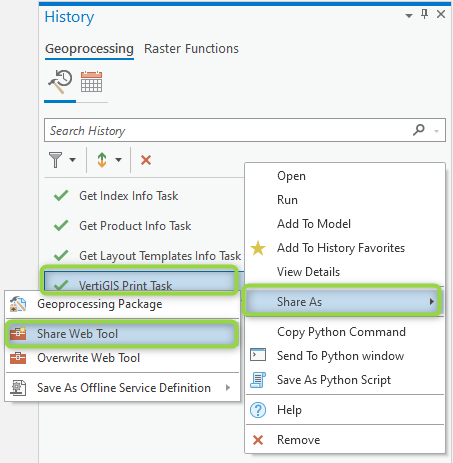
|
•Als Name für das Geoprocessing Service bitte folgenden Namen eingeben: VertiGIS_Printing_Tools. •Die anderen Tasks Get Layout Templates Info Task, Get Index Info Task und Get Product Info Task werden NICHT separat publiziert – sondern als Content beim Publizieren des ersten Tasks hinzugefügt (siehe Abbildung – Tab Content). |
Bitte beachten Sie folgende Einstellungen:
•ALLE Pflichtfelder vergeben (auch sämtliche Description Felder!)
•Reference registered data aktivieren
•Bei der ArcGIS Enterprise Connection den Unterordner VertiGIS_Utilities auswählen
•unter dem Tab Configuration können Sie die asynchrone (empfohlen) oder synchrone Ausführung des Werkzeugs einstellen. Das Message Level kann zum Zweck der Fehleranalyse im Bedarfsfall von ERROR auf INFO gestellt werden
•unter dem Tab Content müssen alle drei Tasks hinzugefügt werden
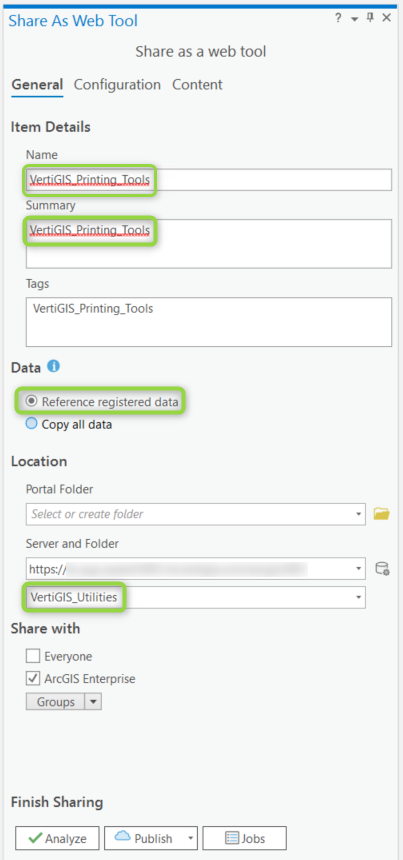
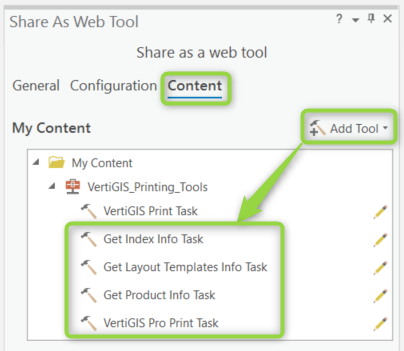
Tab Content
Falls notwendig, müssen Beschreibungen (Descriptions) je Task über den Editierstift (Werkzeugeigenschaften) eingetragen werden. Der Stift kann auch genutzt werden, falls vorausgefüllte Informationen umgeschrieben werden müssen.
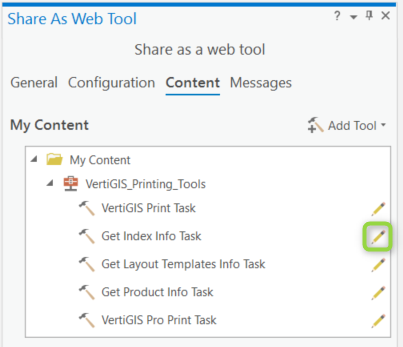
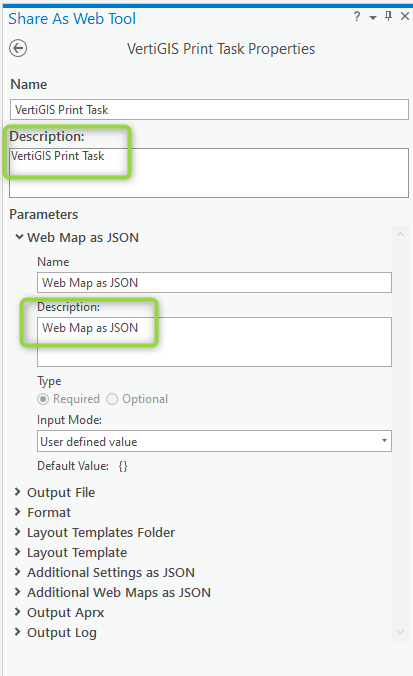
Klicken Sie anschließend auf Analyze. Beheben Sie allfällige aufgetretene Fehler oder vervollständigen Sie die Werkzeugbeschreibungen. Anschließend klicken Sie auf Publish.
Nach dem erfolgreichen Publizieren hat die Struktur des GP-Services VertiGIS_Printing_Tools mitsamt den GP-Tasks folgendermaßen auszusehen:

Die Installation und Einrichtung des GP-Service ist abgeschlossen. Fahren Sie fort im Kapitel Konfiguration als Werkzeug in WebOffice.
